Zapier
Zapier permite a los usuarios conectar más de 5.000 de las principales apps (como Google Sheets, Slack, HubSpot, Salesforce, Monday, Calendars, etc.) para enviar mensajes SMS automatizados. Tanto si necesitas enviar ofertas, alertas, recordatorios o atención al cliente, ahora puedes configurarlo de forma sencilla y segura con Zapier.
Visión general
Imagina enviar automáticamente un SMS cuando -
- Vence una nueva factura de Xero.
- Alguien abandona un carrito de Shopify.
- Se añade una demostración de ventas al calendario de Google.
¡Hay tantas opciones para agilizar tu día a día! Si ya eres usuario de Zapier, sabrás lo fácil que es configurar un Zap. Visita Modica SMS Zap para Zapier para empezar ahora.
Antes de empezar
Para empezar a crear un SMS Zap, primero necesitas tener una API REST Zapier configurada en tu cuenta. También necesitarás conocer el nombre y la contraseña de esa API. Para configurarla, o si no estás seguro de estos detalles, ponte en contacto con tu administrador de cuenta.
Primeros pasos
En esta sección se describe el proceso de configuración de Modica SMS Zap. Para obtener más información general sobre Zapier, consulte la página «Cómo funciona» de Zapier.
Cree una cuenta Zapier
- Visite Zapier’s Website y “Start Free” con correo electrónico o Google
- Una vez que se haya registrado, tendrá la opción de buscar aplicaciones
- Buscar Modica SMS
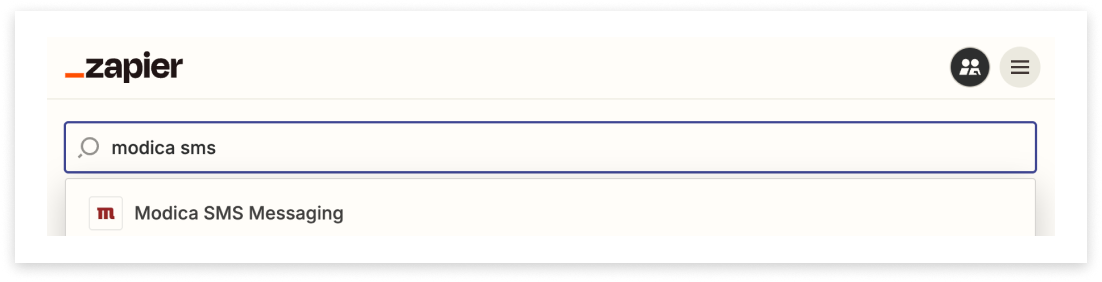
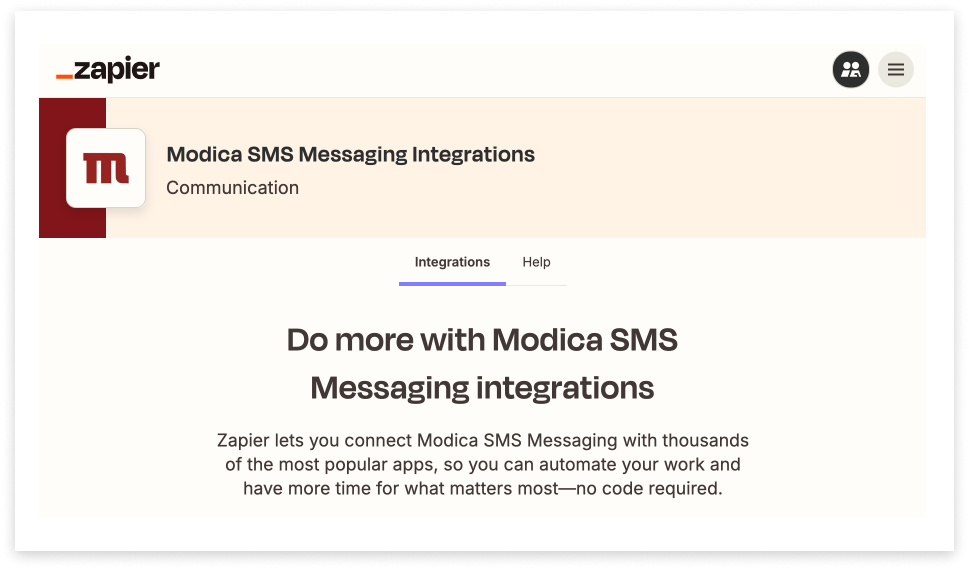
Puedes buscar o navegar por las 5000+ aplicaciones disponibles.
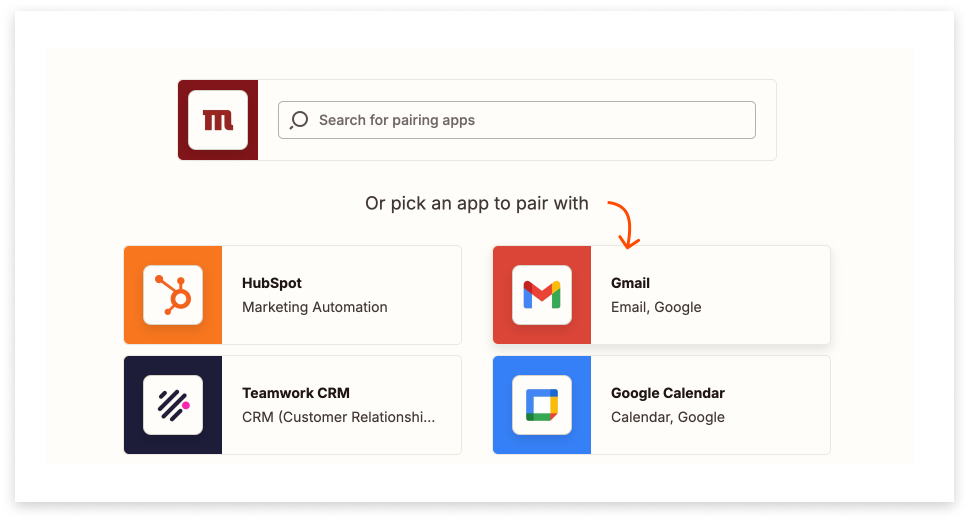
La configuración del Zap puede variar en función del software / tercero con el que haya seleccionado integrar Modica SMS con. Para obtener más información sobre la diferencia entre Enviar un mensaje SMS y Mensaje SMS (Avanzado) consulte las secciones pertinentes a continuación.
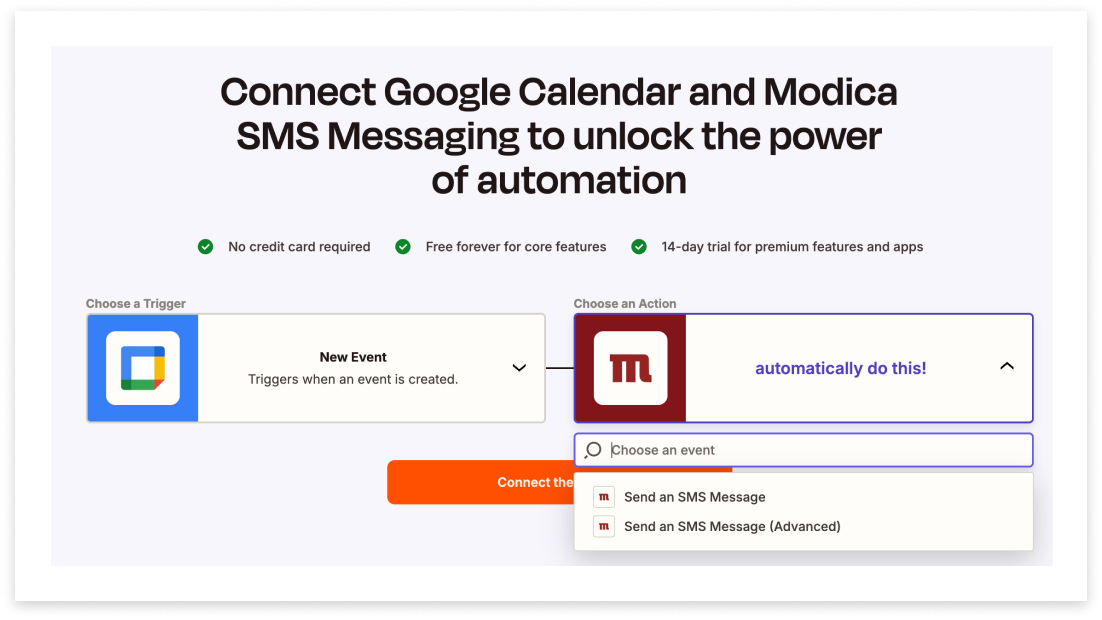
Complete las configuraciones y aprobaciones necesarias para la aplicación de su elección.
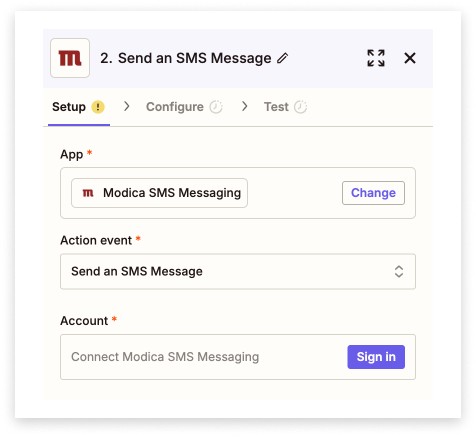
Credenciales de aplicación
Asegúrese de seleccionar la Región adecuada para la mensajería SMS.
El nombre de usuario a introducir es el nombre de la pasarela de aplicación de la API REST, configurada para Zapier. Suele empezar por gw_. Si no está seguro de dónde encontrarlo, póngase en contacto con su administrador.
Del mismo modo, la contraseña requerida es la de la puerta de enlace.
No introduzca el nombre de usuario y la contraseña para iniciar sesión en la plataforma SMS Suite con.
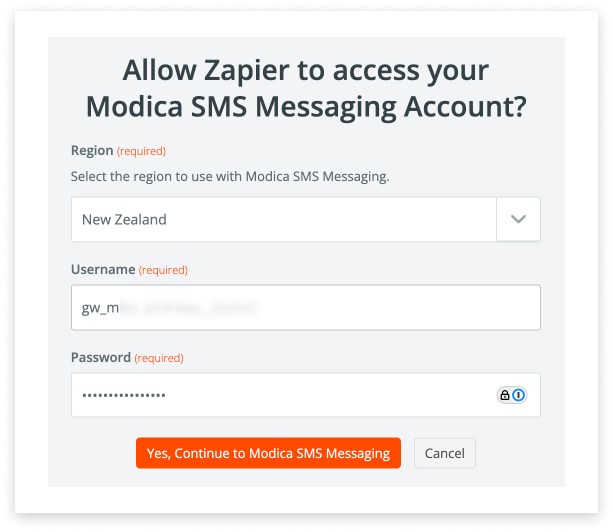
Una vez completada la autenticación, verá el gw_ en la lista «Cuenta»
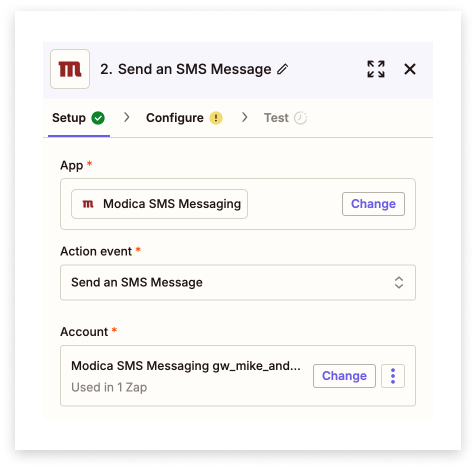
Desplácese por los pasos para crear y probar un SMS enviado a través de Zapier; utilice su propio número de teléfono para obtener información inmediata.
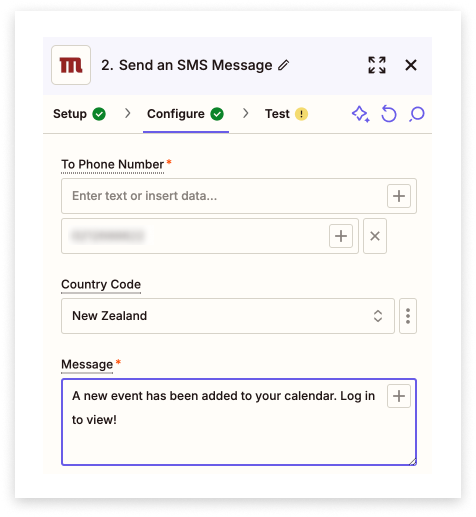
Cuando verifiques el Zap recibiendo tu SMS de prueba, ¡es hora de publicar el Zap!
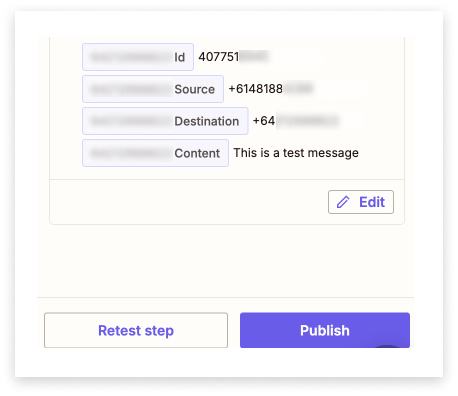
Acciones
La aplicación Modica SMS Messaging le permite realizar dos pasos de acción:
- Enviar un mensaje SMS a un destinatario o destinatarios, con soporte para códigos de país y mensajería concatenada.
- Enviar un Mensaje SMS con Opciones Avanzadas, incluyendo sus clases Modica SMS, definiendo máscaras de origen, referencias de reportes y shortcodes, junto con la configuración de la clase de comportamiento del SMS.
Enviar un mensaje SMS
Envía un mensaje SMS a uno o varios destinatarios, con soporte opcional para la aplicación de códigos de país.
Field Options:
| Name | Input Type | Description |
|---|---|---|
| A número de teléfono | Texto, elementos separados por comas, punto y coma o espacios, o elementos de lista individuales | Los números de teléfono de los destinatarios, con o sin los prefijos de los países. |
| Código de País | Dropdown o mapeo personalizado | El código de país que debe aplicarse a todos los números sin códigos de país válidos en el campo Para número de teléfono. |
| Mensaje | Texto | El cuerpo de tu mensaje. Se autoconcatena a partir de 160 caracteres, utilizando créditos adicionales si es el caso. |
Enviar un mensaje SMS (Avanzado)
Envía un mensaje SMS a uno o varios destinatarios, con soporte opcional para la aplicación de códigos de país, y una serie de opciones avanzadas, incluyendo clases Modica SMS, máscaras de origen y códigos cortos.
Field Options:
| Name | Input Type | Description |
|---|---|---|
| A número de teléfono | Texto, elementos separados por comas, punto y coma o espacios, o elementos de lista individuales | Los números de teléfono de los destinatarios, con o sin los prefijos de los países. |
| Código de País | Dropdown o mapeo personalizado | El código de país que debe aplicarse a todos los números sin códigos de país válidos en el campo Para número de teléfono. |
| Mensaje | Texto | El cuerpo de tu mensaje. Se autoconcatena a partir de 160 caracteres, utilizando créditos adicionales si es el caso. |
| Source Mask | Texto | Una máscara de origen configurada en tu cuenta de Modica. Esto se mostrará como un ID de remitente al destinatario. |
| Hora programada de envío | Fecha/Hora | La fecha/hora en que desea que se programe el envío del mensaje. Tenga en cuenta que las horas pasadas se enviarán **** inmediatamente. |
| Expiry Date | Fecha/Hora | La fecha/hora en la que desea que caduque el mensaje. La caducidad no elimina el mensaje del dispositivo del destinatario. |
| Short Code Source | Número | Un número de 4 - 6 dígitos que tu operador proporciona y registra. Permite a los destinatarios dirigir las respuestas SMS a usted respondiendo al código corto. |
| Modica Message Class | Texto | Una clase de mensaje de Modica. Las clases de mensajes se utilizan para enrutar, facturar y ayudar con los reportes de mensajes SMS, y se pueden encontrar en su cuenta de Omni. |
| Reference | Texto | Una referencia que puede utilizarse para reportes internos. |
| SMS Class | Dropdown | Una de las cuatro posibles clases de SMS reconocidas internacionalmente por los dispositivos, siendo la clase 1 un mensaje SMS normal. Se recomienda dejarlo en blanco, ya que las clases incorrectas pueden afectar a la entrega del mensaje. |
Notas
-
Algunas aplicaciones permiten asignar dinámicamente campos del disparador al mensaje. Por ejemplo, si el desencadenante es un nuevo seguidor de X (Twitter), el mensaje puede incluir el nombre de usuario de ese seguidor.
-
La aplicación comprueba los códigos de país mediante el símbolo «+» y añade el código correspondiente (si lo hay). Si un usuario no selecciona un código de país y un número no lo tiene, se ignora. Este comportamiento es el mismo para la versión avanzada de esta acción.
Zap desde un SMS
Actualmente la aplicación de mensajería Modica ofrece la posibilidad de añadir un evento MT (enviar un mensaje a un terminal) que es activado por otra acción. Por ejemplo:
| CUANDO | ENTONCES |
|---|---|
| Se genera un nuevo lead HubSpot | Envie un mensaje |
Actualmente no admite activadores MO (mensajes recibidos desde una terminal) para lanzar acciones. Por ejemplo:
| CUANDO | ENTONCES |
|---|---|
| Se recibe un mensaje | Cree un nuevo lead en HubSpot |
Sin embargo, podemos ofrecer esta funcionalidad a través de la aplicación Webhooks by Zapier. Tenga en cuenta que se trata de una aplicación premium que requiere al menos una cuenta de inicio, la cuenta de pago de primer nivel. Vea la página de precios Zapier para los detalles de precios actuales.
Para obtener más información sobre cómo configurar esta aplicación para conectar con su API REST o API REST Zapier, póngase en contacto con su administrador de cuenta.
FAQ
Preguntas sobre el producto
Zapier es una herramienta que le ayuda a automatizar tareas repetitivas entre dos o más aplicaciones, sin necesidad de código. Cuando se produce un evento en una aplicación, Zapier puede indicar a otra aplicación que realice una acción determinada.
¿Qué debo/puedo automatizar con Zapier?
Cualquier cosa en la que tengas que mover información de una aplicación a otra. Por ejemplo, enviar un mensaje cuando:
- Vence una nueva factura de Xero
- Alguien abandona un carrito de Shopify
- Se añade una demostración de ventas al calendario de Google
- También puedes desencadenar acciones cuando se recibe un mensaje, por ejemplo, publicar el mensaje en un canal de Slack o crear un nuevo cliente potencial en tu plataforma CRM.
¿Qué es un Zap?
Un Zap es un flujo de trabajo automatizado que indica a tus aplicaciones que sigan esta simple orden: «Cuando ocurra esto, haz aquello». Por ejemplo:
P. ¿De qué se compone un Zap?
R. Cada Zap tiene un disparador y una o más acciones.
P. ¿Qué son los disparadores y las acciones?
R. Un disparador es un evento que inicia un Zap, y una acción es lo que tu Zap hace por ti. Cuando se ejecuta un Zap, cada acción que completa cuenta como una tarea.
¿Cuáles son los límites de volumen por Zap?
Más información sobre límites de tarifa y restricciones.
¿Sabríamos si Zapier está realizando algún tipo de mantenimiento y hay algún servicio al que podamos suscribirnos para ello?
Sí, puede hacerlo. Puede ver el estado actual y suscribirse a las actualizaciones de Zap a través de Zapier
Preguntas sobre precios
¿Qué son los planes de precios de Zapier?
Zapier tiene diferentes tipos de planes para tus necesidades de automatización. Cada plan te dará un cierto número de tareas para usar cada mes. Si tienes muchos Zaps o necesitas muchas tareas, es posible que necesites un plan de nivel superior, mientras que las personas que sólo automatizan una o dos cosas pueden beneficiarse de un plan más simple.
P. How do you figure out which plan you need?
R. Cuando te registras por primera vez en Zapier, obtienes una prueba gratuita de 14 días de sus funciones de pago. Crea tus primeros Zaps y a medida que te acercas al final de tu periodo de prueba, echa un vistazo a lo que has hecho y cuántas tareas estás utilizando. Esto te ayudará a decidir qué plan es el más adecuado para ti.
¿Puedo cambiar de plan más adelante?
Sí, puedes cambiar de plan en cualquier momento. Si decides cambiar de categoría, pagarás una cantidad prorrateada durante el resto del mes. Si decides bajar de categoría, se te abonará en la factura del mes siguiente.
¿Qué pasa si decido cancelar?
Si ya no desea utilizar Zapier, puede cancelarlo en cualquier momento. Recibirás un crédito prorrateado con Zapier por el resto del ciclo de facturación de ese mes. Consulte la política de reembolso completa de Zapier.
¿Me cobran en mi moneda local?
Sí, Zapier acepta pagos en varias divisas. Consulte la página de precios de Zapier para obtener más información.
reportes
¿Guarda Zapier un historial de mis ejecuciones de Zap?
Sí, puedes ir a la sección «Historial de Zap» para ver los datos de tus carreras.
¿Durante cuánto tiempo se guarda el historial?
P. ¿Durante cuánto tiempo se guarda el historial?
R. Zapier sólo puede garantizar un máximo de un mes de datos de ejecución de Zap en su historial de Zap. Si necesita mantener registros a más largo plazo de sus datos de ejecución de Zap, puede exportar regularmente su historial de Zap.
Si necesitas ayuda con una ejecución de Zap o con tu historial de Zap, contacte con el soporte de Zapier.
¿Cómo sé cuántas ejecuciones de Zap se han producido?
Actualmente, el mejor lugar para obtener esta información es nuestro Historial de Zap en Zapier. También podrás ver si un mensaje fue activado por un Zap, a través de la página Mobile Report Detail.

